win10新加卷怎么删除?win10删除多余卷的方法!
发布时间:2017-04-06 20:34:30 浏览数:
在Win10操作系统中,我们该该如何删除多余的新加卷呢?下面小编给大家分享下处理方法!
步骤:
1、在新加卷上单击右键,选择【重命名】;
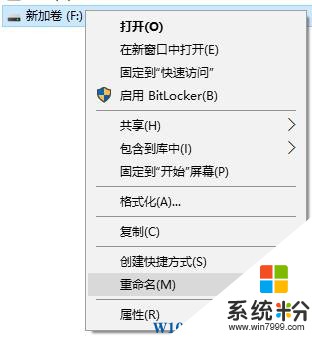
2、然后输入需要修改的磁盘名即可;
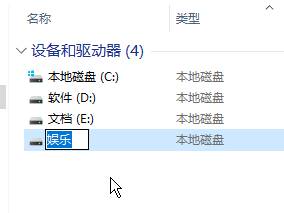
3、在弹出的提示框中点击【继续】即可完成修改。

以上就是小编给大家分享的删除“新加卷”的方法.
步骤:
1、在新加卷上单击右键,选择【重命名】;
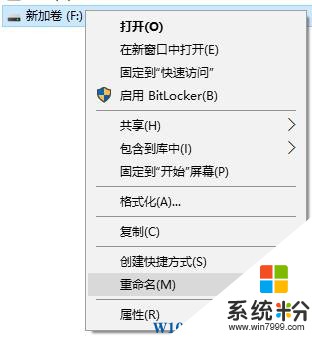
2、然后输入需要修改的磁盘名即可;
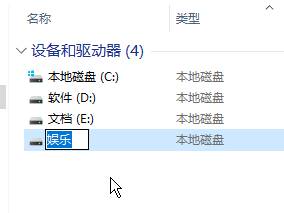
3、在弹出的提示框中点击【继续】即可完成修改。

以上就是小编给大家分享的删除“新加卷”的方法.